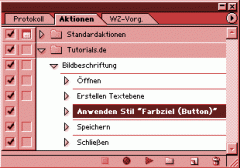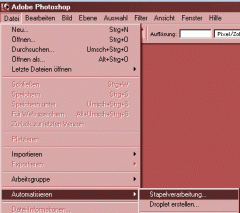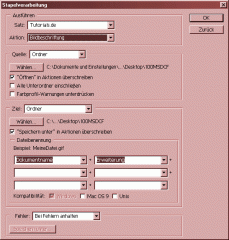Hiho
Nicht gleich meckern, ich hab mir die Tuts ja angeschaut, aber ich möchte das anders..
Also das mit der Stapelverarbeitung ist schon klar, aber ich möchte das den Bildern ein Text(inkl. Füllobtionen) zugefügt wird, und diese dann automatisch als 60% jpg gespeichert werden. OHNE das PS jedesmal nachfragt als was und wohin gespeichert werden soll.. Sie sollen den Dateinamen von der Orginaldatei übernehmen..
Ich hoffe ihr könnt mir dabei helfen..
Danke
Nicht gleich meckern, ich hab mir die Tuts ja angeschaut, aber ich möchte das anders..
Also das mit der Stapelverarbeitung ist schon klar, aber ich möchte das den Bildern ein Text(inkl. Füllobtionen) zugefügt wird, und diese dann automatisch als 60% jpg gespeichert werden. OHNE das PS jedesmal nachfragt als was und wohin gespeichert werden soll.. Sie sollen den Dateinamen von der Orginaldatei übernehmen..
Ich hoffe ihr könnt mir dabei helfen..
Danke